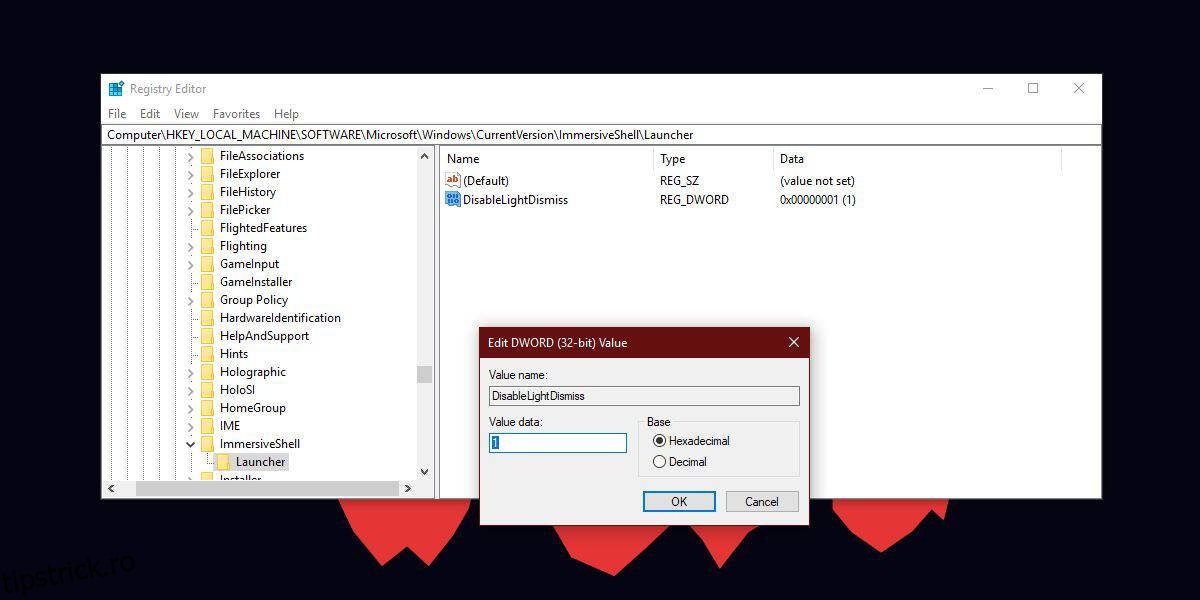Când deschideți Centrul de acțiune, sunteți liber să interacționați cu diferitele sale componente, adică notificările sau comutatoarele de acțiune rapidă. Când faceți clic în afara Centrului de acțiune, acesta se închide automat. Pentru majoritatea utilizatorilor, acesta este comportamentul preferat. Centrul de acțiuni nu trebuie să rămână în mod inutil, totuși, dacă preferați ca acesta să nu se îndepărteze atunci când faceți clic în afara lui, puteți dezactiva închiderea automată pentru Centrul de acțiuni cu o modificare a registrului.
Dezactivați Centrul de acțiuni pentru respingerea automată
Aveți nevoie de drepturi de administrator pentru a edita registrul Windows. Utilizați tastatura Win+R pentru a deschide caseta de rulare. Tastați „regedit” și atingeți Enter. Aceasta va deschide editorul de registry.
Mergeți la următoarea locație;
HKEY_LOCAL_MACHINESOFTWAREMicrosoftWindowsCurrentVersionImmersiveShellLauncher
Faceți clic dreapta pe tasta Lansator și selectați Nou>Valoare DWORD (32 de biți). Denumiți această valoare DisableLightDismiss. După ce l-ați adăugat, faceți dublu clic pe el și introduceți 1 în caseta de valoare. Faceți clic pe OK și ieșiți din editorul de registry.
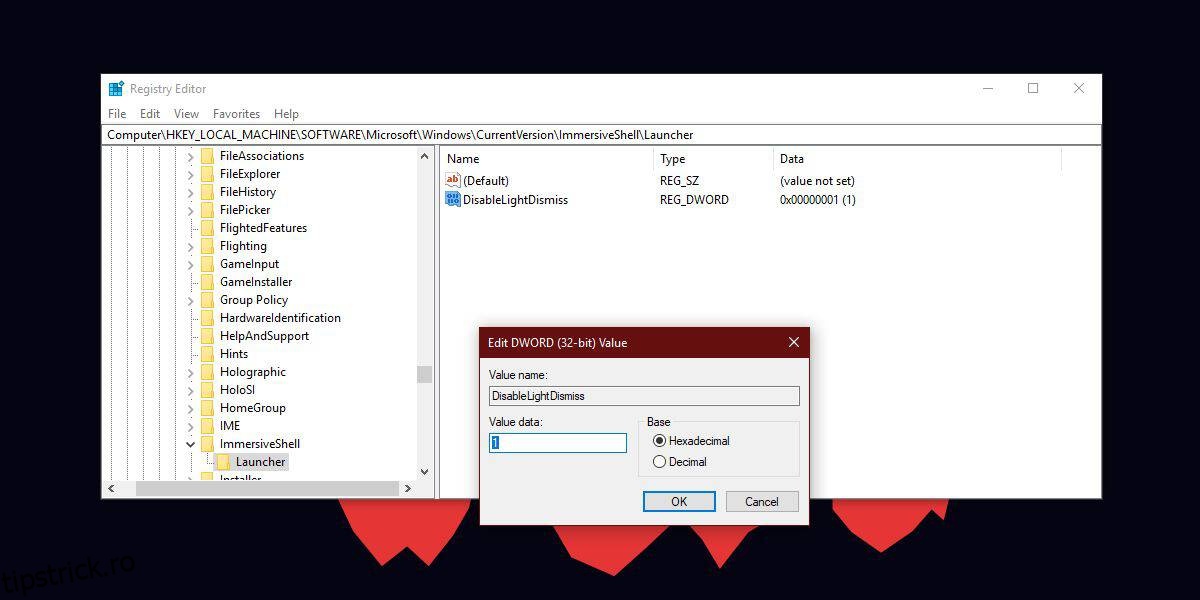
Modificarea ar trebui să intre în vigoare imediat, dar dacă nu, reporniți File Explorer și ar trebui să funcționeze.
Odată ce ați făcut modificarea, Centrul de acțiuni se va deschide și se va închide numai când faceți clic pe butonul din bara de sistem. Făcând clic în afara Centrului de acțiune nu îl va mai închide.
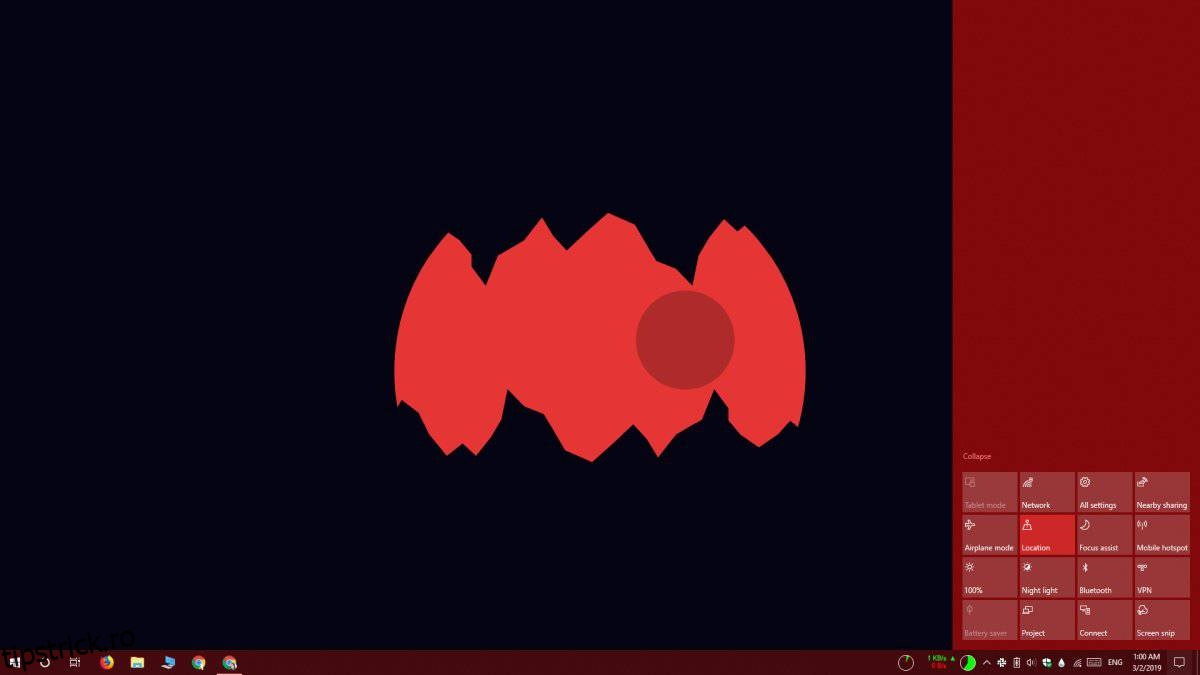
Dacă doriți vreodată să anulați modificarea, puteți face unul dintre cele două lucruri. Puteți șterge valoarea DWORD pe care ați adăugat-o sau puteți seta valoarea acesteia la 0. Din nou, dacă modificarea nu are efect, reporniți File Explorer.
Aceasta nu este tocmai o caracteristică încorporată pe Windows 10. O mulțime de lucruri pe care Microsoft le-a eliminat din sistemul de operare pot fi încă modificate prin intermediul registrului. Acesta este ceva de genul, deci nu este sigur. Este posibil ca Centrul de acțiuni sau Meniul Start să înceapă să acționeze după aceasta și, dacă o face, ar trebui să eliminați valoarea DWORD pe care ați adăugat-o. Schimbarea valorii sale la 0 nu va fi suficientă.
De asemenea, ar trebui să menționăm că Windows 10 are o eroare în care, atunci când faceți clic pe butonul Centru de acțiune, acesta se deschide în partea stângă a ecranului pentru un scurt moment înainte de a sări înapoi în partea dreaptă. Dacă întâmpinați această eroare, valoarea DWORD nu ar trebui să agraveze situația. De fapt, din experiența mea personală, a făcut ca bug-ul să dispară. Acestea fiind spuse, dacă editarea registrului vă creează mai multe probleme, ar trebui să amânați să utilizați acest truc până când următoarea actualizare majoră a Windows 10 va sosi în aprilie anul acesta. Rezolvă această problemă și veți putea folosi acest truc fără griji.